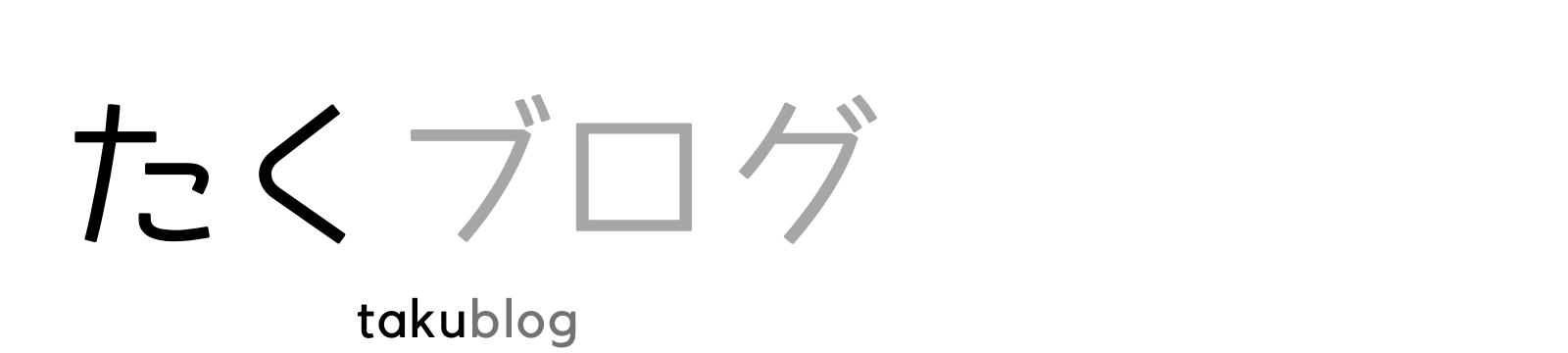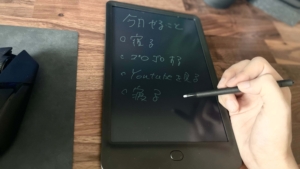手ごろな価格帯で基本使いだけどPCゲームもたまにするからゲーミングキーボードにしようかなとAmazonで探しているとき。
ゲーミングキーボードって七色に光ったりしてゲーミングゲーミングしているのはちょっと嫌だなと思っていました。
 たくぼー
たくぼーこんなことを思いながらキーボードを物色していました。
そんなとき、今回紹介するRazerの「BlackWidow Lite JP」が目にとまります。
Razerと言えば黒と緑の蛇の印象が強かったのですがこの BlackWidow Lite JPは全然Razerを主張していません。
探していたものはこれだ!と一目惚れして即購入。
届いた箱の梱包を外し、実物を見た結果はもう大満足。
見た目のカッコよさはもちろんながら白一色に光り、光度調整もかんたん。
本記事では僕のようにシンプルでカッコいいゲーミングキーボードを探しているあなたに使ってみた感想や機能の使い方、外観を写真付きで紹介していきます。
BlackWidow Lite JPの外観とスペック
BlackWidow Liteは元々2019年8月に発売。ただし英語US配列であり、人を選ぶ配列でした。
ただし2020年4月に日本語配列が発売され、その問題は解決されました。カラーはBlackとMercury Whiteの2色を展開。(本記事ではBlackの日本語配列を紹介します)
冒頭にも伝えましたが本当に見た目がシンプルでカッコいいのが最大の特徴。
ホワイトはブラックと比べ2000円ほど高いです。
スペック
| タイプ | メカニカルキーボード |
| キータイプ | Razer独自のオレンジ軸 |
| 概算サイズ(L×W×H) | 約361×133×36.2mm |
| キー荷重 | 45g |
| アクチュエーションポイント | 1.9mm |
| キーストローク | 4.0mm |
| 対応ソフト | Razer Synapse(設定ソフト)に対応 |
| 保証期間 | 2年 |
特徴すべき点として軸がオレンジ軸を採用している点。
オレンジ軸はrazor独自のキースイッチで、打ち心地は茶軸に近く、押したときに少しだけ手ごたえあるため高速入力には不向きですが、打鍵感がいいので実務向けにも向いており人を選ばない押し心地です。
アクチュエーションポイントとはキーを押した際に、内部のスイッチがONになるポイントのことを指しています。
BlackWidow Lite JPの外観


箱を開けたら箱。


中身を取り出し並べてみました。
キーボード本体とケーブル、取扱説明書に静音リングが付属していました。(静音リングについては後ほど解説します)


そしてキーボード本体。
な…なんだこのシンプルで洗練されたキーボードは…
さらに電源を入れてみると




えっr…
これに一目惚れしたんですよね。
派手さはないけど大人っぽく無駄がないデザイン。光ることで単純にカッコよさが倍増しました。


側面から見てみても幻想的ですね。
オレンジ軸がいい具合に主張しています。
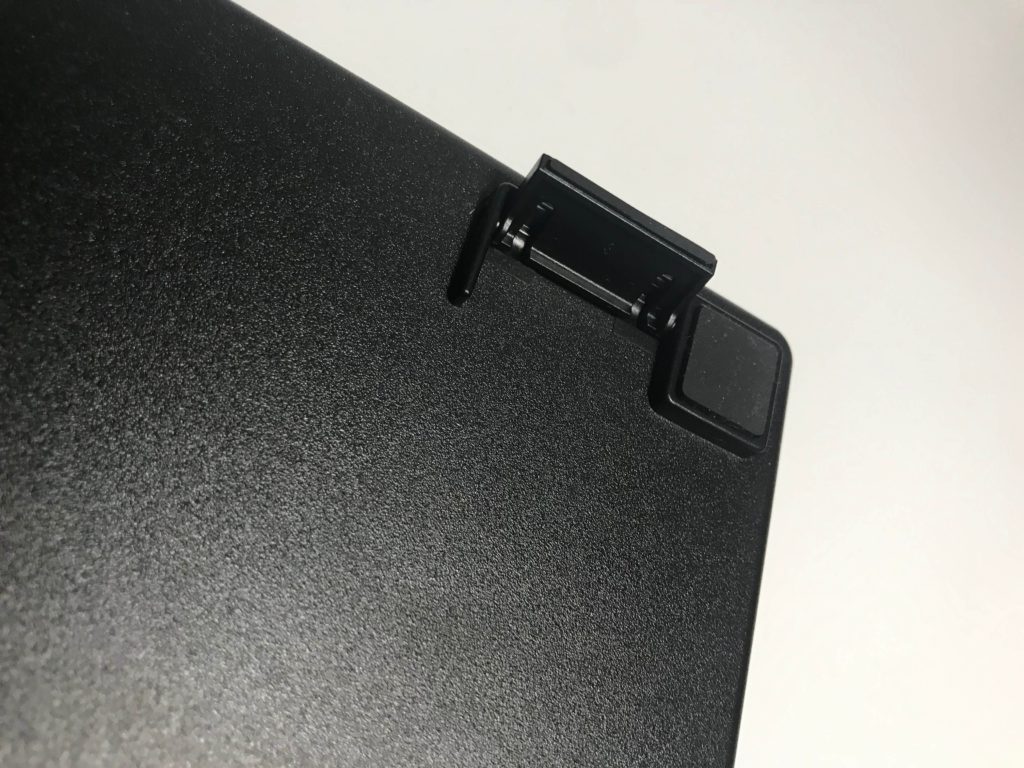
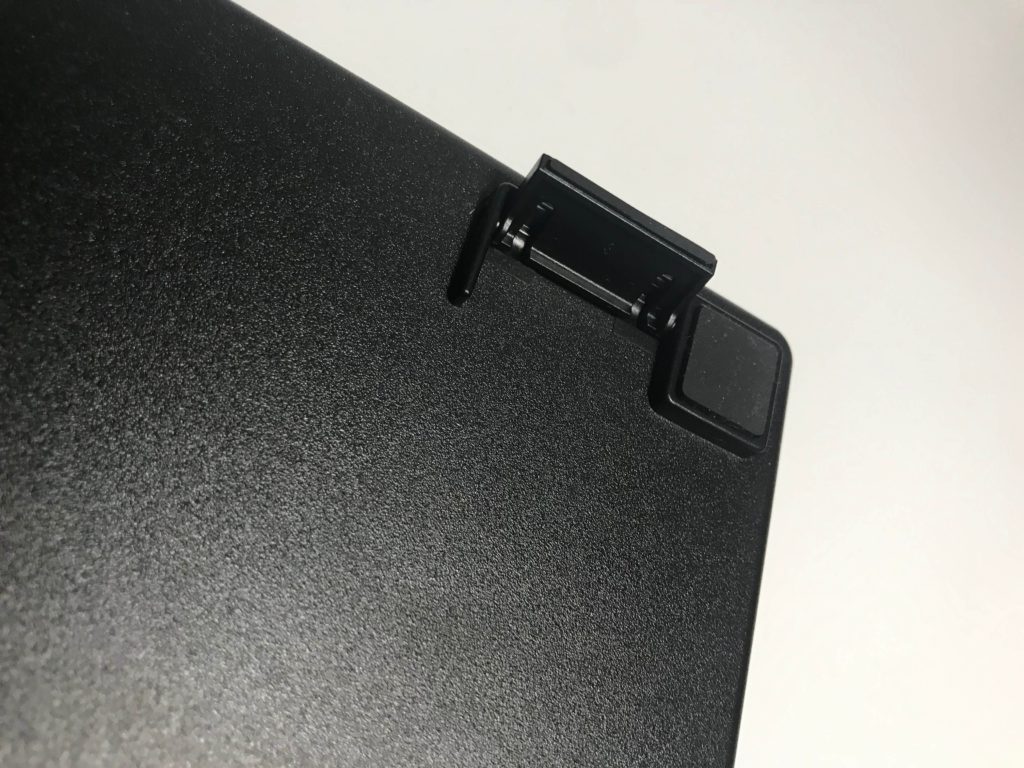
背面には滑り止めがついており、キーボードの高さは1cm程度しか変えれません。
使用される環境や角度を付けたい方にはちょっと残念なポイントですね。


キーボード上部にケーブル差し込み口があります。
着脱可能なので、持ち運びにも便利です。


ケーブルは布巻のため安っぽさは感じません。


ケーブルの差込口は緑色のパーツを使用しておりワンポイントといった感じでRazerっぽさが見られます。
こういったところにも気を抜かないところがとてもポイント高いですね。
付属の静音リングのつけ方
BlackWidow Liteに付属している静音リングのつけ方をご紹介します。
これは名前の通りキーボードに取り付けることでタイピング音を静かにするためのパーツです。


使い方としてはキープラでキーキャップを抜き


写真のようにキーキャップの裏面の出っ張ている部分に静音リングを装着。


そのあとキーキャップを元の位置に戻すだけです。
静音リングをつけてタイピングしてみた結果、打鍵音はそこそこ小さくなったと感じました。
作業自体は簡単ですが割とめんどくさいのでどうしても気になる方や、一緒に住まわれている方に迷惑をかけないようにするためにはおススメできます。
光度調節のやり方
基本的には光っているキーボードですが気分によってもっと明るく光らせたいと思ったり、光らせたくないと感じたりするときがあると思います。
このバックライトですが「fnキーを押しながらF11キーで暗く」「fnキ―を押しながらF12キーで明るく」お好みで光度調節が可能となっています。
BlackWidow Lite JPを使ってみた感想
オレンジ軸の軽快だが確かな押し心地、一般的なキー荷重のため人を選びません。
BlackWidow Liteのアクチュエーションポイントは1.9mmと標準的です。
そのためタイピングミスが少なく、ゲームのみならずお仕事など作業用にも適していると言えます。
Razer Synapseの設定の仕方
BlackWidow LiteはRazerの専用ソフトRazer Synapseに対応しています。
このソフトを使う事で以下の機能が使えます。
- ショートカットキーの割り当て
- ライティングの調整
- マクロの設定
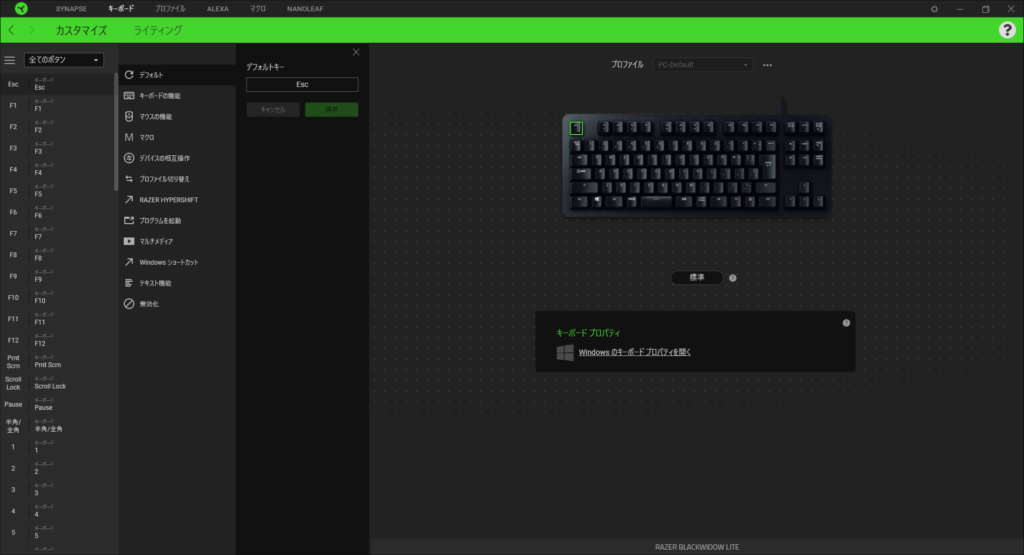
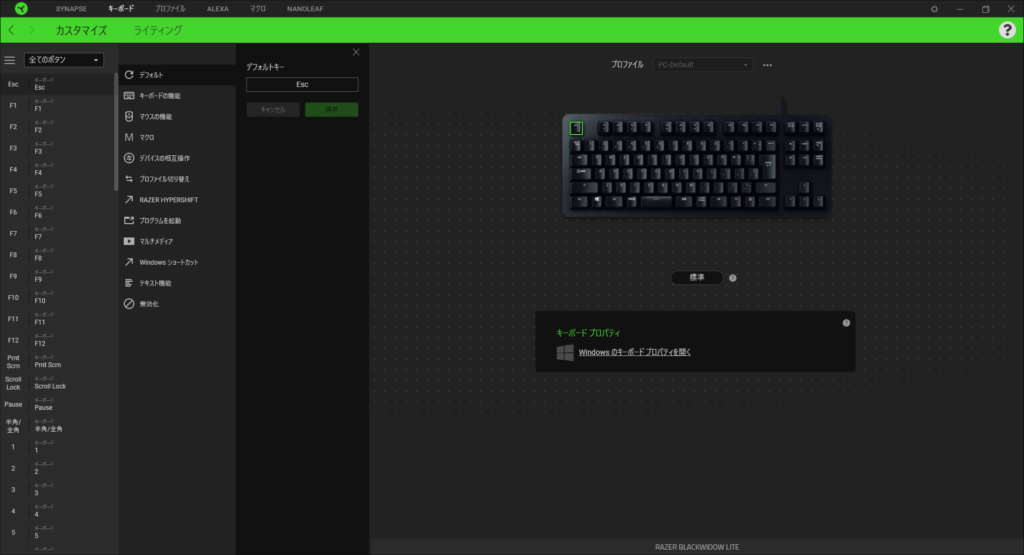
機能変更が不可能なキーはWindowsキーとFNキーの2つのみとなっています。
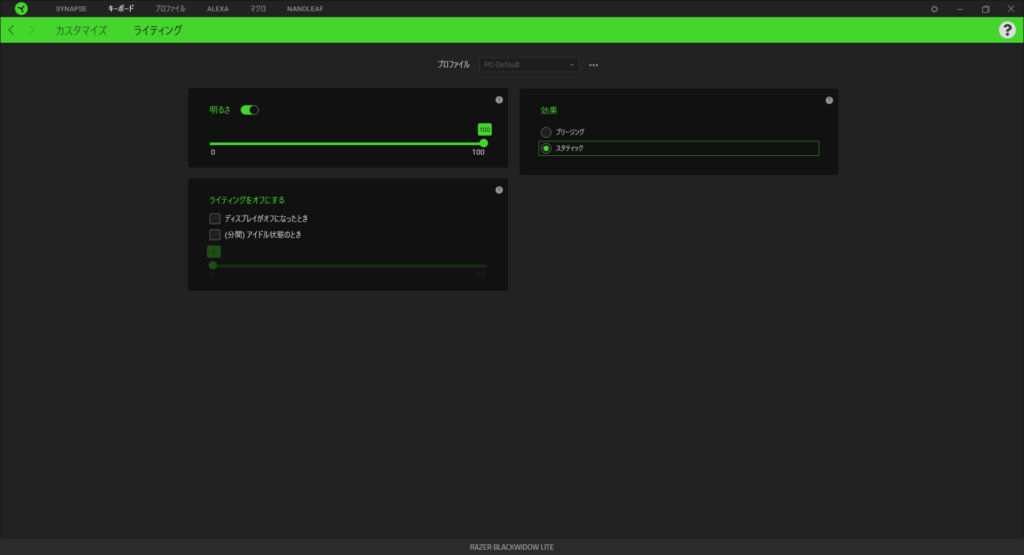
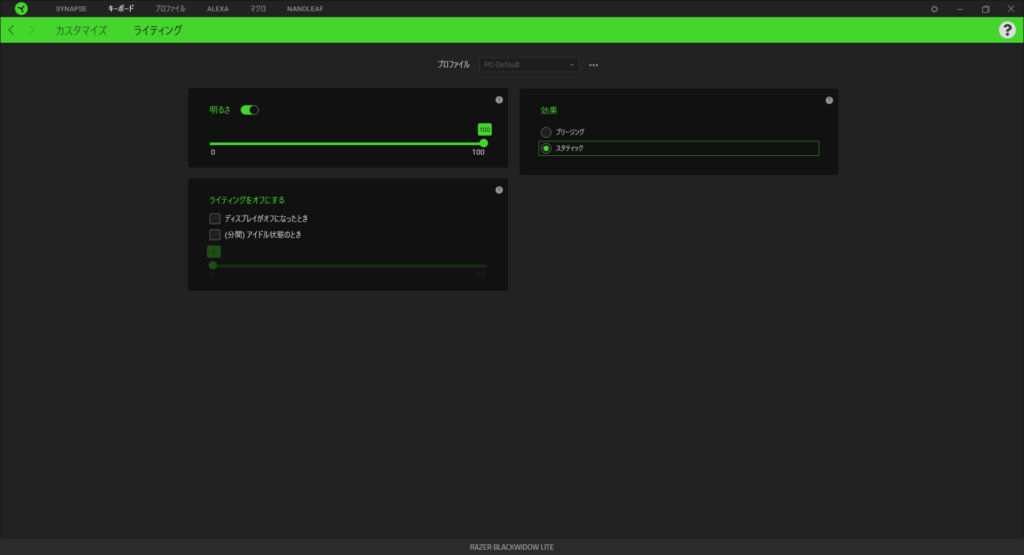
ライティングでは光度調節はもちろん、光をオフにするタイミングを決めたり、光り方を設定することもできます。
(ブリージングはゆっくり明るくなったり暗くなる。スタティックは常時光る)
Razer Synapseを公式サイトからDLするか、BlackWidow LiteをPCに接続すればDLを開始するか選択できます。
BlackWidow Lite JPのまとめ


- シンプルなデザインに一目惚れして購入したが満足いくカッコよさ
- 静かめのタイピング音だがリングで更に静音に
- 価格も1万円程度とお手頃な価格
- バックライトが白一色のため他の色には変更できない
- 高さ調節が1cm程度しかできない
「BlackWidow Lite JP」のマイナスポイントを挙げるならば「バックライトが白一色」、「高さ調節が1cmしかできない」という点です。
バックライトに関しては白一色というのがシンプルでカッコいいと思ったため、特に気になりませんが違う色に光らせてみたいと思った時に変更できないのは残念なポイントです。
また、高さが1cm程度しか角度をつけれないのもの利用する環境によって合う、合わないがあるため椅子の高さを調節しなければならないなどの問題も出てきます。



毎日使うものだからこそストレスなく心地よい音でタイピングができ、静音リングを使えばメカニカルキーボードに多い打鍵音を抑えることもできます。
仕事なので1日中タイピングをする方にはもう少しキー荷重が軽いキーボードでもいいかもしれませんが、実際にBlackWidow Lite JPで記事を書いてみてタイピングに疲れるということはなかったです。
一目惚れするほどシンプルで大人っぽいデザイン。
そんなキーボードを探している方には値段が1万円程度ということもあり、とてもおススメできる商品です。
以上、Razerの「BlackWidow Lite JP」のレビューでした。